windows10激活密钥过期怎么办 windows10电脑密钥过期解决方法
时间:2021-06-28作者:xinxin
在给新安装的专业版windows10系统进行密钥的激活之后,用户才能使用到系统的全部功能,同时对于激活的密钥也是具有一定的期限的,因此在密钥快要过期的时候就会在win10系统桌面上提示用户进行重新激活,那么windows10激活密钥过期怎么办呢?今天小编就来告诉大家windows10电脑密钥过期解决方法。
具体方法:
1、使用快捷键win+i 打开设置界面。并且选择“更新和安全”。
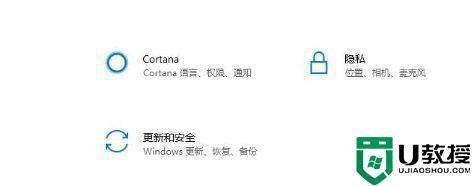
2、进入界面有。选择左侧的“激活”一栏,然后。就可以看到windows更新失败的字样。

3、这时候,我们选择在右侧的界面中。下拉,找到更改产品密钥。
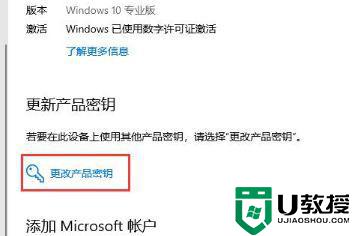
4、打开之后,就可以在输入框中,输入更新的密钥。这样就完成了。密钥的更新。

5、这里介绍一个常用的win10的激活密钥。
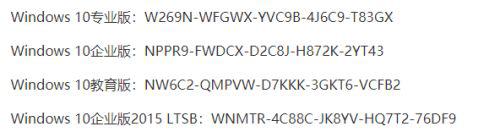
6、最后,输入密钥更新之后,如果出现下面的界面。就已经更新成功了。
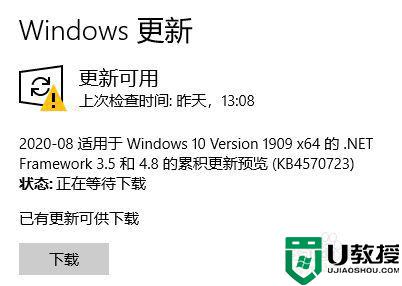
上述就是关于windows10电脑密钥过期解决方法了,如果有遇到这种情况,那么你就可以根据小编的操作来进行解决,非常的简单快速,一步到位。

